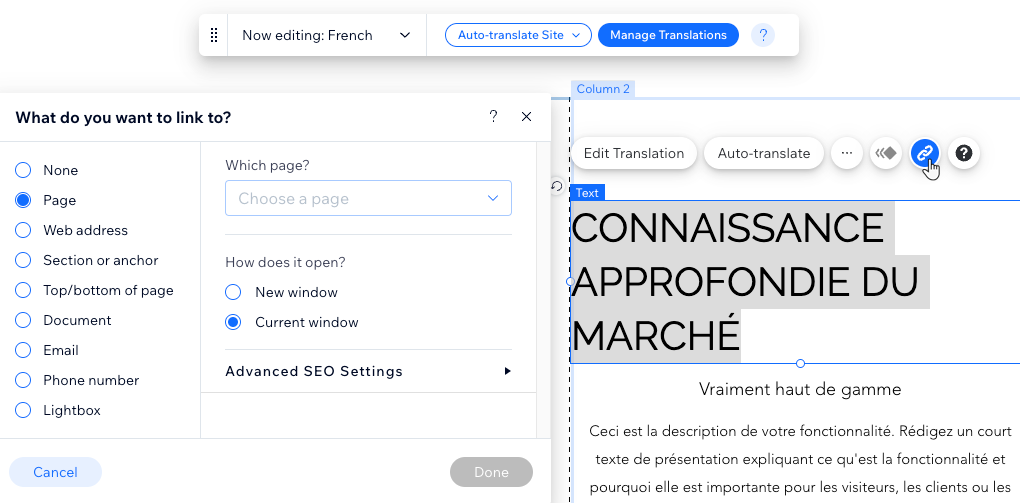Wix Multilingual: SEO-Einstellungen für mehrsprachige Websites optimieren
8 min
In diesem Artikel
- Schritt 1 | Keywords in deiner Zweitsprache auswählen
- Schritt 2 | Die SEO-Einstellungen deiner Seite lokalisieren
- Schritt 3 | Den Alt-Text deiner Bilder lokalisieren
- Schritt 4 | Elemente pro Sprache verlinken
Mit Wix Multilingual kannst du deine SEO-Einstellungen für jede Sprache individuell optimieren. Auf diese Weise kannst du deine Strategie für verschiedene Regionen anpassen und deine Online-Präsenz verbessern.
Standardmäßig fügt Wix hreflang- und x-default-Tags zum Code der mehrsprachigen Seiten deiner Website hinzu. Dies sind HTML-Attribute, die Suchmaschinen wie Google die Sprache und die geografische Ausrichtung einer Seite mitteilen können. Wenn beispielsweise jemand nach deiner Seite sucht, hilft das hreflang-Tag der Suchmaschine, alle Sprachversionen der Seite zu finden. Es hilft Suchmaschinen auch, die am besten geeignete Version deiner Seite basierend auf der Sprache und dem Standort der Person anzuzeigen.
In diesem Artikel erfährst du, wie du die SEO-Einstellungen für die Seiten in den Sekundärsprachen deiner Website optimierst.
Tipp:
Du kannst auch den Wix SEO Wiz verwenden, um SEO-Empfehlungen für die Hauptsprache deiner Website zu erhalten. Mehr über den SEO Wiz erfahren
Schritt 1 | Keywords in deiner Zweitsprache auswählen
Bevor du SEO-Einstellungen definierst, wähle die drei Keywords aus, die Personen in deiner Zweitsprache höchstwahrscheinlich erreichen werden. Diese sollten dein Unternehmen oder die von dir angebotenen Services klar beschreiben. Sie können Wörter oder Wortgruppen sein, die ein Benutzer in dieser Region in Suchmaschinen eingeben würde.
Behalte deine lokalisierten Keywords im Kopf und verwende sie in den SEO-Einstellungen für deine Zweitsprache.
Du möchtest mehr über Keywords erfahren?
Sieh dir im SEO Learning Hub dieses Video über die Auswahl der richtigen Keywords an (nur auf Englisch verfügbar).
Schritt 2 | Die SEO-Einstellungen deiner Seite lokalisieren
Nachdem du deine Keywords ausgewählt hast, optimiere die SEO-Einstellungen jeder Seite für deine Zweitsprache. Gib für jede Seite einen Seitentitel und eine Beschreibung in deiner Sekundärsprache ein. Dadurch stellst du sicher, dass deine Website in den Suchergebnissen für die entsprechenden Länder angezeigt wird.
Wie wählt man SEO-Title-Tags?
Wie wählt man SEO-Meta-Beschreibungen aus?
Wichtig:
Zurzeit ist es nicht möglich, die Seiten-URL für jede Sprachversion anzupassen. Wenn deine Website beispielsweise eine Seite mit der folgenden URL hat: https://www.example-wix-site.com/shop, kannst du das Wort „shop“ nicht lokalisieren. Wenn du diese Funktion nutzen möchtest, stimme hier dafür ab.
Wix Editor
Studio Editor
- Öffne deinen Editor.
- Klicke oben im Editor auf das Dropdown-Menü Sprache ändern.
- Wähle die Nebensprache, an der du arbeiten möchtest.
- Klicke auf der linken Seite des Editors auf Seiten & Menü
 .
. - Klicke neben der entsprechenden Seite auf das Symbol für Weitere Aktionen
 .
. - Klicke auf SEO-Basics.
- Gib das Title-Tag und die Meta-Beschreibung deiner Seite in der entsprechenden Sprache ein.
- Stelle sicher, dass der Schalter neben Suchmaschinen können diese Seite indexieren. aktiviert ist.
- Klicke oben rechts im Editor auf Veröffentlichen.
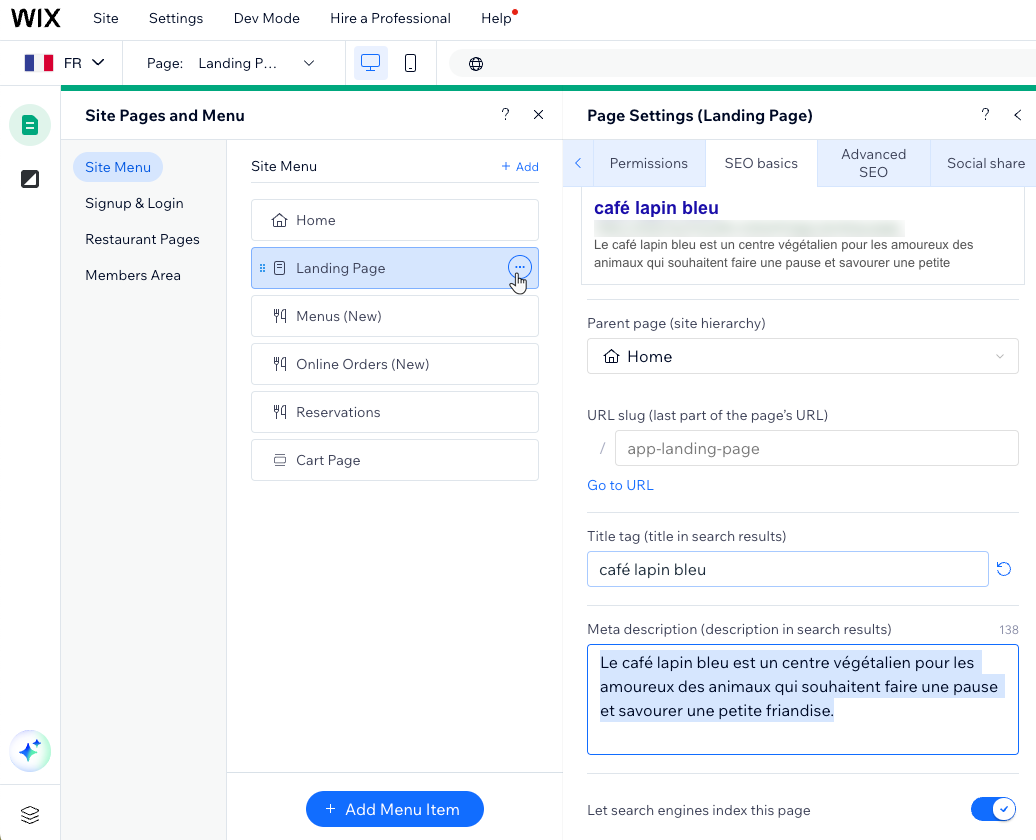
Tipp
Du kannst auch deine Einstellungen für das Teilen auf Social Media für jede Sprache aktualisieren.
Schritt 3 | Den Alt-Text deiner Bilder lokalisieren
Verbessere die Sichtbarkeit deiner Bilder auf Google und steigere den Website-Traffic, indem du Alt-Text lokalisierst. Alt-Text dient Suchmaschinen als Beschreibung und richtet Suchanfragen auf die aussagekräftigsten Ergebnisse aus. Optimiere deine Bilder für SEO, indem du Alt-Text in jeder Sprache hinzufügst, die deine Website unterstützt.
Der Übersetzungsmanager bietet zwar eine praktische Plattform, du kannst dies jedoch auch direkt in deinem Editor tun.
Wix Editor
Studio Editor
Website-Verwaltung
- Öffne deinen Editor.
- Klicke oben im Editor auf das Dropdown-Menü Sprache ändern.
- Wähle die Nebensprache, an der du arbeiten möchtest.
- Klicke auf der linken Seite des Editors auf Seiten & Menü
 .
. - Wähle die entsprechende Seite aus.
- Wähle das entsprechende Bild auf dieser Seite aus.
- Klicke auf das Symbol für Weitere Aktionen
 .
. - Klicke auf das Symbol für Einstellungen
 .
. - Gib unter Bildbeschreibung eine Beschreibung für dein Bild ein.
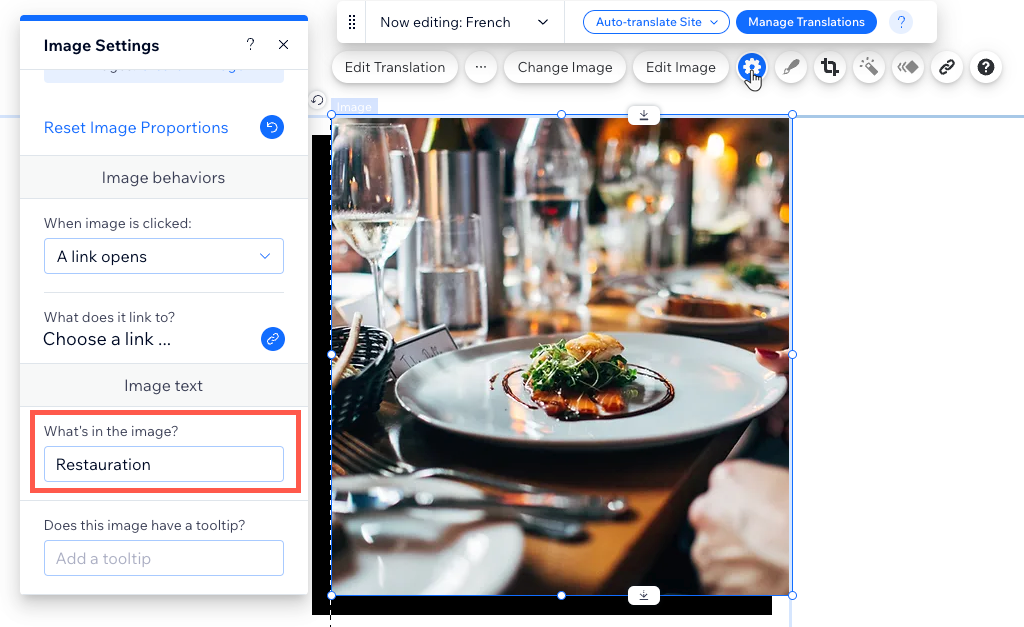
Schritt 4 | Elemente pro Sprache verlinken
Eine weitere gute Möglichkeit, die SEO deiner Website zu verbessern, ist die Erstellung von Links zu anderen Seiten deiner Website und auch zu externen Seiten. Wix bietet eine Vielzahl von verlinkbaren Elementen wie Text, Bilder, Buttons usw. Du kannst jedes Element auf deiner Website bearbeiten, um einen eindeutigen Link für deine Zweitsprache festzulegen.
Wix Editor
Studio Editor
- Öffne deinen Editor.
- Klicke oben im Editor auf das Dropdown-Menü Sprache ändern.
- Wähle die Nebensprache, an der du arbeiten möchtest.
- Klicke auf der linken Seite des Editors auf Seiten & Menü
 .
. - Wähle die entsprechende Seite aus.
- Wähle das entsprechende Element auf dieser Seite aus.
- Klicke auf das Symbol für Weitere Aktionen
 .
. - Klicke auf das Symbol für Link
 .
. - Wähle aus, wohin du verlinken möchtest und gib den Ziellink ein.